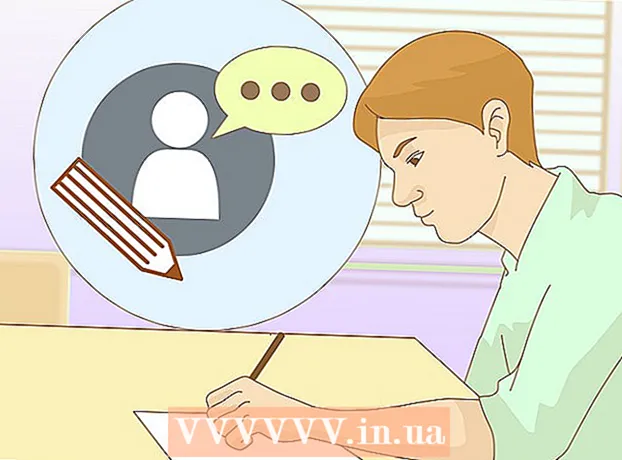Автор:
Randy Alexander
Дата Створення:
3 Квітень 2021
Дата Оновлення:
1 Липня 2024

Зміст
Ця wikiHow вчить вас завантажувати та конвертувати аудіокниги (аудіокниги) від Audible. Оскільки Audible використовує цифровий захист аудіокниг, ви не можете видалити його за допомогою звичайного програмного забезпечення для перетворення звуку. Вам потрібно придбати програму видалення цифрового захисту перед перетворенням файлів. Ви також повинні мати iTunes на своєму комп’ютері для пошуку та переміщення файлів аудіокниг.
Кроки
Частина 1 з 3: Завантаження на комп’ютер з ОС Windows
. Клацніть логотип Windows у нижньому лівому куті екрана.
. Клацніть на піктограму Зберігати або типу магазин Перейдіть до пункту Пуск і виберіть

Зберігати у верхній частині вікна «Пуск».
Знайти звуковий. Клацніть рядок пошуку у верхньому правому куті вікна Магазину та введіть чутно і натисніть ↵ Введіть.

Клацніть Отримати (Приймати). Ця зелена кнопка знаходиться в лівій частині вікна магазину. Почнеться завантаження програми Audible для Windows.
Клацніть Запуск (Запуск), коли з’явиться опція. Ця кнопка з’явиться там, де знаходиться кнопка Отримати у попередньому вікні магазину. Відкриється сторінка входу в систему Audible.

Увійдіть у свій обліковий запис Amazon. Клацніть Увійти (Увійти), введіть адресу електронної пошти та пароль, за допомогою яких ви входите в Amazon, а потім натисніть Увійти.
Завантажте книгу Звук. Клацніть стрілку вниз у нижньому лівому куті піктограми аудіокниги та виберіть Не зараз (Не зараз), якщо з’явиться підказка про книгу. Книга буде завантажена на комп’ютер.
Клацніть позначку ⋯ у правому нижньому куті значка книги. З'явиться спадне меню.
Клацніть Імпортуйте в iTunes (Імпортувати в iTunes). Цей параметр знаходиться внизу спадного меню. Аудіокниги будуть додані до вашої бібліотеки iTunes, і відтепер ви зможете перетворювати аудіокниги. реклама
Частина 2 з 3: Завантажте на Mac
Відкрийте Звуковий. Зайдіть на сторінку https://www.audible.com/home у веб-браузері на своєму комп’ютері. Домашня сторінка зі звуком відкриється, якщо ви ввійшли в систему.
- Якщо ви не ввійшли в систему Audible, натисніть Увійти У правому верхньому куті сторінки введіть свою електронну адресу та пароль, коли з’явиться відповідний запит.
Виберіть картку Thư viện (Бібліотека) знаходиться вгорі сторінки. Коли ви наведете вказівник миші на цей параметр, з’явиться спадне меню.
Клацніть Мої книги (Мої книги). Цей параметр є у спадному меню.
Знайдіть книгу, яку хочете завантажити. На сторінці з’явиться список назв ваших аудіокниг.
Клацніть ЗАВАНТАЖИТИ (Завантажити). Ця чорна кнопка знаходиться праворуч від назви аудіокниги. Книга почне завантажуватися на ваш комп’ютер.
Авторизуйте свій Mac, якщо буде запропоновано. Якщо у спливаючому вікні буде запропоновано дозволити комп’ютеру доступ до Audible, натисніть Так, а потім увійдіть у свій обліковий запис Audible за допомогою своїх облікових даних Amazon і натисніть посилання Натисніть тут, щоб завершити активацію! (Клацніть тут, щоб завершити процес активації). Ви зможете отримати доступ до своєї аудіокниги, яка звучить на iTunes .. Рекламуйте
Частина 3 з 3: Трансформація
Придбати та встановити аудіоконвертер, захищений DRM (Управління цифровими правами: заходи щодо управління авторським правом на цифровий вміст). На жаль, немає надійного та безкоштовного способу зняти захист DRM із звукових файлів. Хоча багато аудіоконвертерів, які можуть це зробити, мають безкоштовну пробну версію, зрештою, вам потрібно придбати повну версію програмного забезпечення, якщо ви хочете конвертувати всю книгу. До програм, які можуть видалити захист DRM на комп’ютерах з ОС Windows та Mac, належать:
- TuneFab
- Конвертер аудіо DRMare
- Noteburner iTunes DRM Audio Converter
Відкрийте iTunes. Двічі клацніть піктограму програми iTunes із різнокольоровою музичною нотою на білому тлі.
Відкрийте сторінку аудіокниг. Клацніть спадне поле у верхньому лівому куті вікна iTunes (цей параметр, як правило, є текстовим Музика), а потім натисніть Далі Аудіокниги у спадному меню, що з’явиться. Відкриється список аудіокниг у iTunes.
Знайдіть файл аудіокниги на своєму комп’ютері.
- У Windows Клацніть правою кнопкою миші назву аудіокниги, а потім виберіть Показати у Провіднику Windows (Відображається в Провіднику Windows) зі спадного меню, що з’явиться.
- На Mac Клацніть назву аудіокниги, а потім клацніть Файл (Файл) та виберіть Показати у Finder (Видно у Finder) зі спадного меню, що з’явиться.
Скопіюйте файл і вставте його на робочий стіл. Таким чином, ви знайдете файл простіше:
- Клацніть, щоб вибрати файл аудіокниги.
- Натисніть Ctrl+C. (Windows) добре ⌘ Команда+C. (Mac) для копіювання файлів.
- Перейдіть на робочий стіл і натисніть на порожній простір.
- Натисніть Ctrl+V (Windows) або ⌘ Команда+V (Mac), щоб вставити файл на робочий стіл.
Відкрийте програму перетворення Audible. Двічі клацніть на піктограму програми, яку ви завантажили та встановили раніше.
- Якщо ви не придбали повну версію програмного забезпечення, можливо, вам доведеться продовжити вхід або реєстрацію, використовуючи платіжну інформацію, перш ніж продовжити.
Виберіть файл Звуковий. Клацніть Перегляньте (Огляд) або відчинено (Відкрити) у вікні програмного забезпечення, потім виберіть ім’я звукового файлу в папці Робочий стіл і натисніть відчинено.
- У деяких випадках вам може знадобитися перетягнути файл аудіокниги у вікно конвертера.
- За замовчуванням програмне забезпечення аудіоконвертера може також самостійно виявляти аудіокниги. Якщо ваше програмне забезпечення може, клацніть картку Аудіокниги та знайдіть назву файлу аудіокниги.
Виберіть формат вихідного аудіо. Після додавання звукових файлів аудіокниги до програми для перетворення знайдіть перетворюючий елемент і клацніть на потрібний аудіоформат. У більшості випадків формат MP3 зазвичай обраний.
- AAC - це також часто використовуваний формат, але чимало платформ підтримують AAC.
Перетворення аудіокниг. Клацніть в порядку добре Перетворити щоб розпочати перетворення файлу аудіокниги у формат MP3 (або AAC). Після завершення перетворення ви зможете відтворювати аудіокнигу як стандартний аудіофайл у більшості програм, що підтримують відтворення аудіо.
- Це може тривати годинами, якщо ваша аудіокнига довга, тому переконайтеся, що комп’ютер заряджений / підключений до мережі.
Порада
- iTunes, Windows Media Player та Windows 10 Audible можуть відтворювати всі аудіокниги Audible без перетворення, ви також можете завантажити додаток Audible для iPhone та платформи Android, щоб слухати книги, де б ви не знаходились. Рідкісний випадок, коли вам може знадобитися перетворити аудіокнигу в незахищений файл, це коли ви хочете записати аудіо на диск або скопіювати його на старий MP3-плеєр.
Увага
- Навіть якщо ви нікому не надсилаєте файли, також забороняється видаляти захист DRM